ustanın cevabı:
Elektronik teknolojileri olmadan modern yaşam neredeyse imkansızdır. Bilgisayar sadece iş için bir araç değildir, evde film izlemek, müzik dinlemek için kullanılır, bu da işlevsel donanımının güncellenmesine katkıda bulunur.
Standart klavye masada çok yer kaplıyor, bu nedenle geliştiriciler düğme sayısını azaltarak boyutunu küçültmeye çalışıyor. İşlevleri, programların dahili arayüzüne aktarılır, ancak bazı klavye modellerinde tuşlar çok işlevli hale gelir.
Her düğme, birden çok görevi gerçekleştirme veya farklı grafik karakterleri yazdırma yeteneğine sahiptir. Ana semboller iki renkle gösterilir ve düğmedeki her işaret kesinlikle belirli bir yerde bulunur. Birçoğu bunu zaten fark etti modern modeller bilgisayar klavyeleri ve dizüstü bilgisayar klavyelerinde üçüncü rengin sembolleri bulunur. Bu tür anahtarlar, sistem işlevlerinden sorumludur, ayrıca kullanıcının çalışma süresini azaltan eylemler gerçekleştirir.
Klavyede "Fn" harf kombinasyonuna sahip bir düğme bulunur. O göze çarpıyor zıt renk, tuşların ana gösterimi ile karşılaştırıldığında. Temel olarak, böyle bir düğme alt satırda bulunur. Basıldığında, üçüncü tür klavye işlevi etkinleştirilir: Fn tuşuyla aynı renkte vurgulanan karakterler.
Klavye, zıt bir ses tanımlamasına sahip tuşlar içerebilir. Temel olarak, bu tuşlar hoparlörlerin çalışmasını düzenler. İşaretin yakınında çizilirse çok sayıdaçizgiler, bu da sesin yoğunluğunu artırabileceği anlamına gelir. Daha az satır içeren bir tuş, hoparlörün sesini azaltır. Üzeri çizili bir sütunun görüntüsü, anında sessize alma olasılığını gösterir. Aynı düğme ile sesi tekrar açabilirsiniz. Fn tuşunu basılı tutarak, bu tuşlar ile aynı anda bilgisayarın ses seviyesini ayarlayabilirsiniz.
Klavyenin boyutu küçüktür ve Winamp programı tarafından sağlanan kontrol düğmeleriyle donatılmıştır. Bu programda müzik çalarken "Shift" tuşu ile "8", "2" rakamlarına aynı anda basıp basılı tutabilirsiniz. Bu, "daha yüksek" ve "daha sessiz" modda bir tür ses ayarıdır. Benzer işlevler, "Shift" düğmesiyle aynı anda basılan "yukarı" ve "aşağı" ok tuşlarıyla gerçekleştirilir.
Bazı klavye modellerinde yerleşik hoparlörlerin yanı sıra bir ses tekerleği bulunur. Bu işlevi yapılandırmak istiyorsanız, önce bu model için sürücüyü indirmeniz gerekir. Kural olarak, yazılım, cihazla birlikte verilen bir diskte gelir. Böyle bir programın yokluğunda, üreticinin resmi web sitesinde bulunabilir.
Dizüstü bilgisayar, her zaman ve her yerde kullanabilmeniz için kompaktlığı ve rahatlığı temsil eder. Ancak, daha fazla taşınabilirlik adına, dizüstü bilgisayar her şeyi giderek daha kompakt hale getiriyor.
Ve sonuç olarak, üzerindeki bazı tuşlar eksik. Ses düğmesinin olmamasıyla ilgili kullanıcılardan giderek daha fazla soru geliyor, size makalemizde sesi nasıl ayarlayacağınızı anlatacağız.
dizüstü bilgisayarda ses
Daha önceki dizüstü bilgisayar modellerinde, ses seviyesini değiştirmek açıktı, "Vol" veya "+" ve "-" özel düğmeleri vardı.
Peki ya bu düğmelere sahip değilseniz? Bunu yapmak için fareyi veya dokunmatik ekranı kullanın. Ekranın alt kısmında bulunan hoparlör şeklindeki simgeye tıklayarak ses seviyesini ayarlayabilirsiniz. Simgenin üzeri çizilmişse, o zaman hiç ses yoktur.
Klavyedeki sesi artırın
Klavyede sesi ayarlamak için Fn fonksiyon tuşu, sesi ayarlamak için ise üzerinde simgeler çizilmiş "F" tuşları kullanılır. Bu işlevi kullanmak için Fn düğmesini basılı tutmalı ve ses kontrol düğmesine basmalısınız. Ayrıca bu tuşları kullanarak sesi tamamen kapatabilirsiniz.
Dizüstü bilgisayardaki ses sürücüleri çökerse ne yapılmalı?
Çoğu zaman, bir dizüstü bilgisayarda sesin kaybolmasının nedeni, yanlış veya eksik ses sürücüleridir. Bunu yapmak için görev yöneticisini açın ve "Ses cihazları" öğesinin karşısında sarı bir daire olup olmadığını kontrol edin.
Sarı bir daire varsa, görev yöneticisindeki sürücüleri güncellemeniz gerekir. Ses görünmezse, tüm ses aygıtlarını "OS" dan kaldırın, sürücülerin güncellenmesi için bilgisayarı yeniden başlatın. Çoğu durumda bu yardımcı olur.
Sesin kesilmesinin bir başka nedeni de Windows Ses sisteminin devre dışı kalması olabilir. Etkinleştirmek için, onu "Hizmetler" öğesinde bulmanız ve otomatik başlatmaya ayarlamanız gerekir.
Ses sisteminde ciddi hasar olması durumunda, tüm dizüstü bilgisayar işletim sisteminin tamamen yeniden kurulması veya yeni bir ses kartının satın alınması ve kurulması gerekir.
Her zaman uzmanlardan nitelikli yardım isteyebilirsiniz. servis Merkezi, teknik arızalarla başa çıkmanıza her zaman yardımcı olunacak.
İnternette sürekli olarak günde 500 ruble kazanmayı öğrenmek ister misiniz?
ücretsiz kitabımı indir
=>>
Düşünmek, modern adam teknolojisiz bir hayat düşünemiyorum. Bu özellikle kişisel bir bilgisayar için geçerlidir. Sonuçta, onun yardımıyla çalışabilir, iletişim kurabilir ve çok daha fazlasını yapabilirsiniz.
Bazı işlemleri gerçekleştirmek için hem fareyi hem de klavyeyi kullanabilirsiniz. Gerçek şu ki, herhangi bir klavyenin belirli sorguları veya komutları gerçekleştirmenize izin veren belirli klavye kısayolları ("kısayol tuşları" olarak adlandırılır) vardır.
Örneğin, "Win + R" tuşlarına aynı anda basarken, kişisel bir bilgisayarda hızlı arama yapabilir, yani çeşitli tuş kombinasyonları ile görevleri gerçekleştirebilirsiniz. Ayrıca, onların yardımıyla kişisel bir bilgisayarda, dizüstü bilgisayarda veya netbook'ta ses seviyesini ayarlayabilirsiniz.
Elbette, klavye kısayollarını ezberlemekle uğraşmak zorunda kalmayacağınız bir klavye var, çünkü üzerlerinde sesi artırmak veya azaltmaktan sorumlu iki düğme var. Ancak ne yazık ki bu tür düğmeler tüm klavyelerde bulunmuyor.
Sesi artırmak da her zaman uygun değildir. Özellikle ilgili çeşitli oyunlar bu eylemi gerçekleştirmek için pencereyi simge durumuna küçültmeniz veya pencereden tamamen çıkmanız gerektiğinde. Bu makale, klavyeyi kullanarak bir bilgisayarda nasıl ses ekleneceğini tartışacaktır.
Klavyeyi kullanarak bir PC'de ses nasıl açılır
Klavyede sesi kontrol etmek için özel düğmeler olduğunda çok kullanışlıdır, ancak hepsinde yoktur. Geliştiriciler giderek daha fazla anahtar sayısını azaltmaya çalıştıklarından beri. Bunu yapmak için, kaldırılan tuşların işlevselliği kalanlar arasında dağıtılır ve bunlardan çok işlevli anahtarlar yapılır.
Örneğin, "F" harfli tuşlardaki bazı geliştiriciler, ana özel işleve ek olarak sesten de sorumlu olan hoparlör simgeleri oluşturur veya tuşları farklı bir renkte vurgular. Bu amaçlar için bazı geliştiriciler, hacmi azaltmak veya artırmak için kullanılan belirli kombinasyonlar oluşturur.
Yani küçük klavyelerde Winamp programını kontrol etmek mümkündür ve bu nedenle ses kayıtlarını onun üzerinden dinlerken gerekirse sesi daha sessiz veya daha yüksek hale getirin, aynı anda "Shift + 2" veya "Shif + 8" tuşlarını basılı tutabilirsiniz. " anahtarlar. Bazen bu kombinasyon, Shift ve yukarı veya aşağı oklara aynı anda basılarak değiştirilir.
NirCmd Yardımcı Programı
Ayrıca "NirCmd" adlı özel bir yardımcı program vardır. Tabii ki, onun yardımıyla sesi artırmak veya azaltmak için uygun bir klavye kısayolu atayabilirsiniz, ancak bu tuşlar tam ekran modunda işlevlerini yerine getirmeyecektir. Oyun oynarken bunları pek kullanmıyorsunuz. yani bence değil iyi seçenek. Bununla birlikte, kime uygunsa.
Dizüstü bilgisayara ses eklemek için klavye kısayolları
Dizüstü bilgisayarlarda her şey oldukça basit. Hemen hemen her klavyede Fn gibi bir tuş vardır. Genellikle sol alt köşede bulunur. F1 - F12 tuşlarının bulunduğu klavyenin üst kısmında iki tanesinde hoparlör simgesi bulunmalıdır.
Çoğu zaman bu "F11 ve F12" veya "F7 ve F8" şeklindedir ve hoparlörlerin görüntüsü yukarı veya aşağı ok tuşlarında da olabilir. Böylece sesi yükseltmek veya tam tersi azaltmak için “Fn” tuşuna hoparlör şeklinde bir tuşla birlikte aynı anda basılır.
Örneğin, Asus dizüstü bilgisayarlarda "Fn + F11" tuşlarına basmak sesi azaltırken, "Fn + F12" tuşlarını kullanmak sesi artırır.
Klavyeyi kullanarak bir bilgisayarda ses nasıl eklenir, toplam
Gördüğünüz gibi kişisel bir bilgisayarda, dizüstü bilgisayarda veya netbook'ta klavyeyi kullanarak ses seviyesini artırmak veya azaltmak oldukça basit ve en önemlisi bazı durumlarda çok kullanışlıdır.
Ancak, cihazınıza, işletim sisteminize bağlı olarak, kısayol tuşları makalede açıklananlarla eşleşmeyebilir. Ne yapalım? O kadar da zor değil. F1'e basarak "yardım"ı açın (tuşlarınıza bakın, F1'de değilse soru işareti olup olmadığına bakın).
Düzenleme bölümünde, cihazınız için kısayol tuşlarının listesini bulun. Klavye kısayollarını veya yalnızca kişisel bilgisayarınızda ses seviyesini kontrol eden tuşları ezberleyin veya not edin. İyi şanlar!
Ev " Windows KişiselleştirmeKlavye sesleri nasıl etkinleştirilir veya devre dışı bırakılır?
Caps Lock, Num Lock veya Scroll Lock düğmelerine basıldığında klavye sesleri nasıl kaldırılır?
Windows işletim sistemi, bilgisayarınızla çalışmayı daha kolay hale getiren erişilebilirlik özelliklerine sahiptir. Bu işlevlerden biri, özel anahtar düğmelerine basıldığında ses çıkarır. Bu işlev, bir kişinin anahtarı açıp kapatmadığınızı anlamasına yardımcı olur. Bu sonuca çok basit bir şekilde ulaşılır: Açıldığında çıkan ses, kapatıldığında çıkan sesten farklıdır. Bu klavye seslerinin kullanımı oldukça kolaydır ancak bazı kişiler konsantrasyonu engellediği için klavye seslerini kapatmak isteyebilirken, diğerleri klavye seslerini açmak isteyebilir. Her durumda, doğru yere geldiniz.
Ses çıkaran düğme anahtarları
Bastıktan sonra klavyenin seslerini duyabileceğiniz geçiş düğmeleri, her birinin adında kelime bulunan üç düğme içerir. kilit:
- Kapak kilidi. Bu düğme etkinleştirilirse, yazdığınız her şey görüntülenecektir. büyük harfler. Gitmek için küçük harf bu özelliği devre dışı bırakmanız gerekir.
- kaydırma kilidi. Bu modçok nadiren kullanılır. Ve bu rejimin belirli bir amacı yoktur ve yazılım Bu düğmenin kullanılacağı yer.
- Rakam kilidi. Etkin modda, klavyenin sağ tarafında bulunan sayısal tuş takımı etkinleştirilir. Buna göre, durum kapalıyken sağ sayısal tuş takımı çalışmaz. Devre dışı bırakıldığında, bu tuşlar klavyeden klavyeye değişebilen diğer işlevleri gerçekleştirebilir.
* Kilit düğmelerine basıldığında klavye seslerini devre dışı bırakın
Bir tuşa basıldığında sesli uyarıyı kapatmak için Kapak kilidi, kaydırma kilidi veya Rakam kilidi, gerek Kontrol panelleri bir pencere aç Özel yetenekler. Ardından, pencereye gitmeniz gerekiyor Klavye Seçeneklerini Değiştirme. Son pencerede, yanındaki kutunun işaretini kaldırmanız gerekir. Ses anahtarlarını etkinleştir. Bu öğenin işaretini kaldırırsanız, tüm klavye seslerini kapatacak ve mutlu olacaksınız.
Klavye sesleri nasıl etkinleştirilir
Anahtarların sesini açma işlemi, yukarıda açıklanan sondajı kapatma işlemine tamamen benzer. Tek fark, öğenin yanındaki kutuyu işaretlemeniz gerekmesidir. Ses anahtarlarını etkinleştir, klavye seslerini etkinleştirmek için.
Bu çok basit eylemlerle, Caps Lock, Scrool Lock veya Num Lock düğmelerine bastığınızda bir klavye sesinin varlığını veya yokluğunu kolayca değiştirebilirsiniz.
Dizüstü bilgisayar, sahiplerinin rahatlığı için yaratılmıştır. Buna sahip olarak, her yerde ve her zaman kullanabilirsiniz. kişisel bilgisayar. Üreticiler her yıl daha kompakt modeller üretiyor. Bununla birlikte, bazen dizüstü bilgisayar klavyesinde bazı tuşların bulunmaması nedeniyle kompaktlık için ödeme yapmanız gerekir. Ses düğmesi yoksa, bu gerçek deneyimsiz bir kullanıcıyı çıkmaza sokabilir. Bir dizüstü bilgisayarda sesin nerede ve nasıl açılacağı, bu ekipmanın birden fazla alıcısını endişelendiren bir sorudur. Dizüstü bilgisayarınızın sesini nasıl açarsınız Daha eski dizüstü bilgisayarlarda, ses düğmesi klavyenin tam üzerinde bulunur. "Vol" veya "+" ve "-" olarak belirtilebilir. "+" işaretine tıklayarak, dizüstü bilgisayardaki sesi açabilir veya açabilirsiniz. Benzer tuşlar, flash sürücüler için yuvalardan çok uzak olmayan tarafta bulunabilir. Dizüstü bilgisayarınızın modelinde ses tuşları yoksa, fareyi veya dokunmatik ekranı kullanarak açabilirsiniz. Sol taraftaki ekranın alt kısmında hoparlör şeklinde bir simge bulunur. Üzerine tıklayarak ses seviyesini ayarlayabilirsiniz. Ses kapatıldığında, simgenin yanında kırmızı kesikli bir daire belirir. ses kontrol düğmeleri Klavyede bir dizüstü bilgisayarda ses nasıl eklenir doğru yollar sesi açıp kapatmak işlev tuşlarına dönüşecektir. Fn tuşu, klavyenin sağ tarafında altta bulunur. Ve "F" tuşları arasında sesi ayarlamak için kullanabileceğiniz "kısayol" tuşlarını bulabilirsiniz. Bu tuşlarda ses açma ve kısma simgeleri bulunur. Bunları kullanmak için, Fn tuşunu basılı tutmanız ve sesi azaltmak veya artırmak için istediğiniz tuşa basmanız gerekir. Gerekirse, bu tuşları kullanarak dizüstü bilgisayardaki sesi kapatabilirsiniz. işlev düğmeleri Bir dizüstü bilgisayarda ses çalışmadığında sürücüyü yükleme ve yeniden yükleme Ses aygıtı sürücüleriniz düzgün çalışmayabilir veya dizüstü bilgisayarınızda "uçup gidebilir". Bunu kontrol etmek için cihaz yöneticisine gidin ve “Ses Cihazları” öğesinin yanında sarı bir daire olup olmadığına bakın. Cihaz yöneticisine girmek için kontrol paneline gidin ve arama çubuğuna "yönetici" kelimesini yazın, ardından işletim sistemi size cihaz yöneticisini sunacaktır. Aygıt yöneticisine gidin ve sürücüleri güncelleyin. Çoğu durumda bu, sesi ayarlamaya yardımcı olur, ancak güncellemeden sonra görünmezse, tüm ses cihazlarını işletim sisteminden kaldırmayı deneyin. Ardından dizüstü bilgisayarı yeniden başlatın ve sistemin kendisi gerekli sürücüleri güncellemelidir. Çoğu zaman, bu tür manipülasyonlardan sonra ses görünmelidir. Ayrıca dizüstü bilgisayarda ses yoksa Windows Ses hizmetini kontrol edebilirsiniz, etkinleştirilmesi gerekir. Bunu "Başlat"a gidip "Denetim Masası"nı seçerek bulabilirsiniz.Sonra "Yönetimsel Araçlar"a gidin ve "Hizmetler"i seçin. Listeden Windows Audio'yu ararız, bu hizmet devre dışıysa, ardından otomatik başlatma türünü ayarlayarak etkinleştirin. Bazen arızanın nedenini bulmak hiç mümkün olmayabilir. Böyle bir durumda birçok kullanıcı işletim sistemini tamamen yeniden kurar. Bundan sonra, sürücüler ses kartına yüklenir. Bundan sonra arıza giderilmezse, dizüstü bilgisayar için ayrı bir ses kartı satın almanız ve kurmanız gerekir. Yukarıda listelenen yöntemler size uymuyorsa, o zaman yardım almalısınız. kalifiye uzman hasarı kim bulabilir ve tamir edebilir.